업무와 개인 용도로 분류해서 메일을 사용하다 보면 다양한 서비스의 메일 계정을 한꺼번에 사용하고 있을텐데요.
특히, 네이버 메일은 국내 환경에 최적화 되어 있으며 가장 많이 사용하는 메일 서비스이지 않을까 싶을 정도로 거의 모든 국민이 네이버 계정을 가지고 있습니다.
이렇게 다양한 이메일 서비스를 이용할 때 각 서비스에 맞는 메일 클라이언트 앱을 설치해서 사용하면 가장 간편하지만 앱이 분리되어 있어서 알림 관리가 불편하며 앱이 용량을 차지하기 때문에 메일을 간소하게 관리하고 싶은 사용자는 아이폰 메일 앱을 선호하게 되는데요.
네이버 메일은 IMAP/SMTP를 지원하기 때문에 아이폰 메일 앱에서 네이버 메일 계정을 추가해서 사용할 수 있습니다.
목차
아이폰 네이버 메일 계정 추가하기
아이폰의 메일 설정에서 네이버 메일 계정을 추가할 수 있으며 방법은 다음과 같습니다.
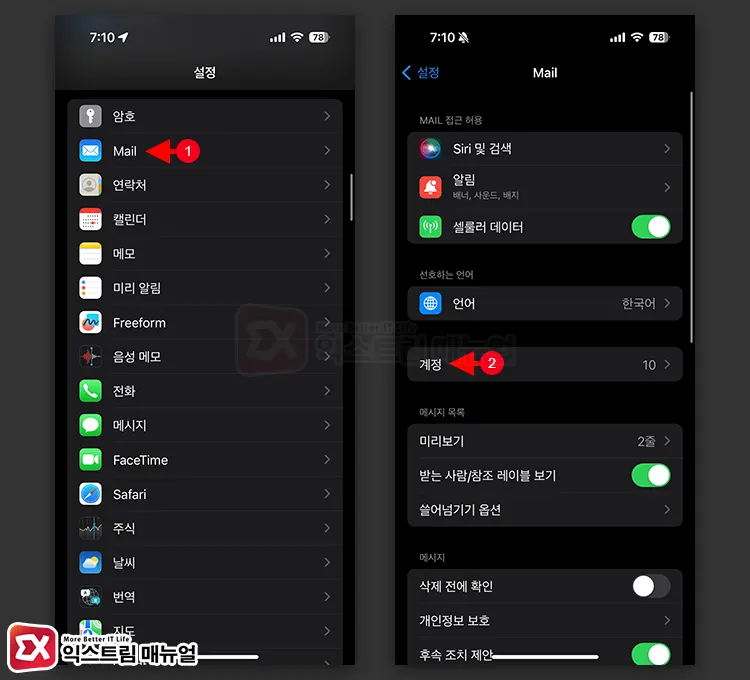
아이폰의 설정 > Mail > 계정으로 이동합니다.
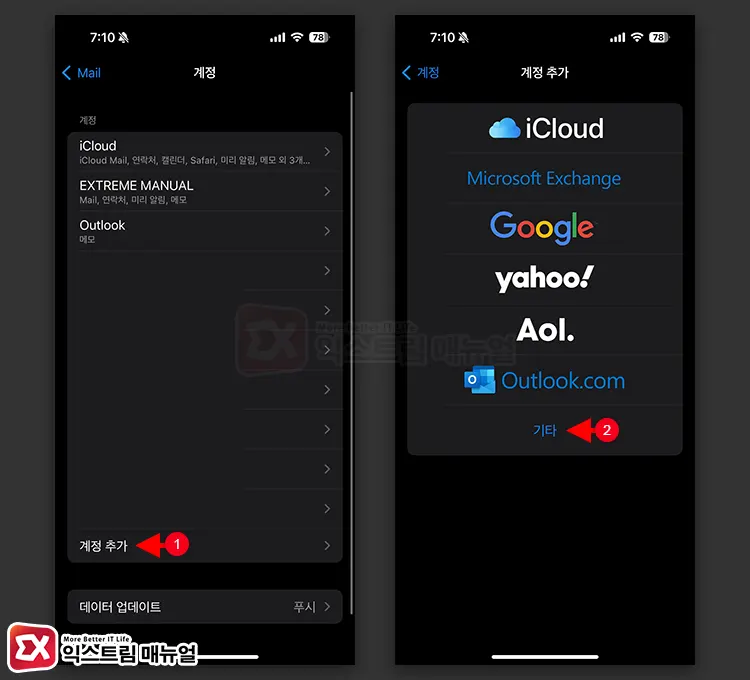
계정 목록 하단의 계정 추가 버튼을 선택한 다음 서비스 목록에서 기타를 선택합니다.
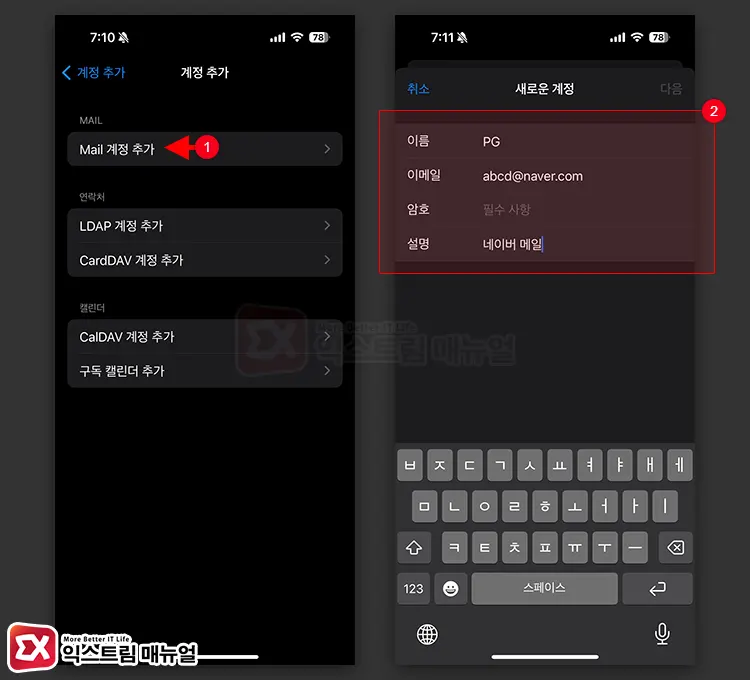
Mail 꼐정 추가를 선택한 다음 메일을 보낼 때 표시될 이름과 네이버 이메일 주소, 암호를 입력합니다.
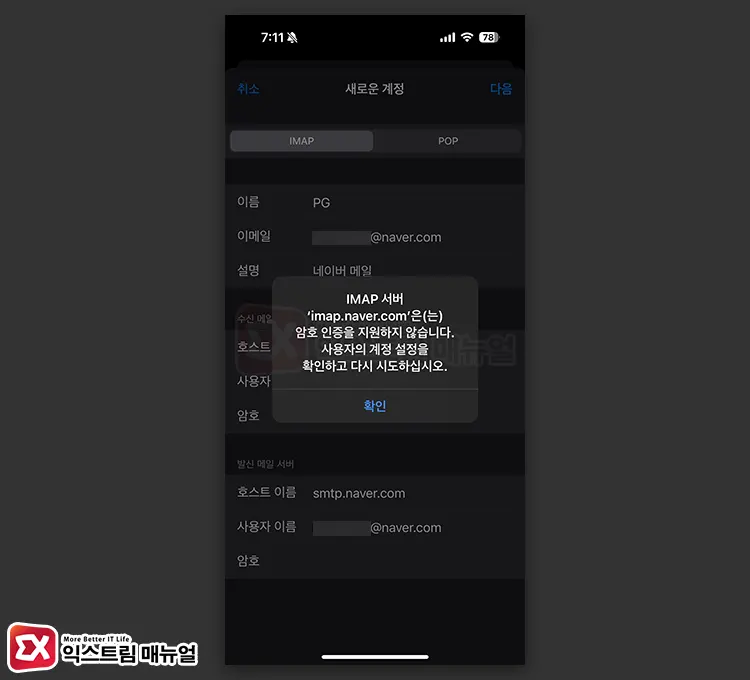
다음을 터치했을 떄 설정이 완료되지 않고 ‘imap.naver.com은 암호 인증을 지원하지 않습니다.’ 메시지가 나타나면 확인을 터치한 후 설정 화면을 그대로 둔 채로 아래 내용을 진행합니다.
아이폰 네이버 메일 수신 메일 서버 설정
네이버 메일의 IMAP/SMTP 서버와 2단계 인증 암호가 활성화 되어 있지 않은 경우 ‘imap.naver.com은 암호 인증을 지원하지 않습니다.’ 메시지가 표시될 수 있습니다.
일반적으로 메일 서비스는 IMAP/SMTP 서버가 공개되어 있는데요.
네이버에서는 필요한 사용자만 선택적으로 접근할 수 있게 되어 있어서 사용자가 메일 앱에 추가하고 싶은 네이버 ID에 수신 메일 서버를 사용할 수 있게 설정해야 합니다.
또한, 네이버 계정에 2단계 인증을 사용하는 경우 네이버 ID 비밀번호로 로그인하는 것을 허용하지 않으므로 애플리케이션 비밀번호를 별도로 발급 받아야 합니다.
네이버 메일 IMAP/SMTP 활성화
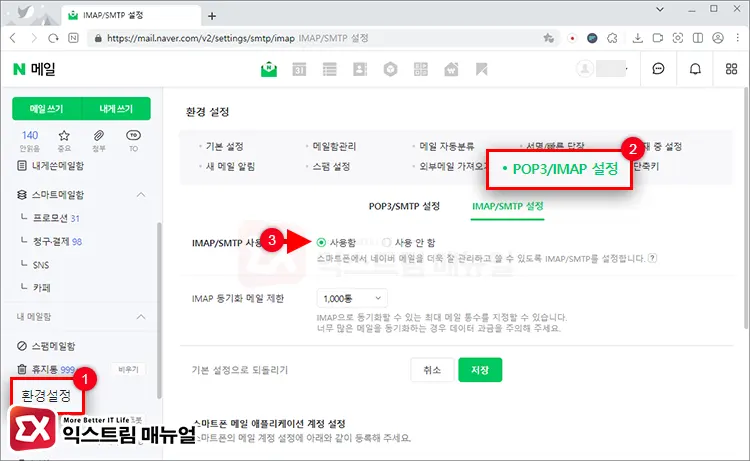
- PC에서 네이버에 로그인한 다음, 네이버 메일 웹페이지로 이동합니다.
- 화면 왼쪽의 메뉴 하단에서 환경 설정을 클릭한 다음 POP3/IMAP 탭으로 이동합니다.
- IMAP/SMTP 사용을 ‘사용함’에 체크한 후 저장 버튼을 클릭합니다.
네이버ID 애플리케이션 비밀번호 발급 받기
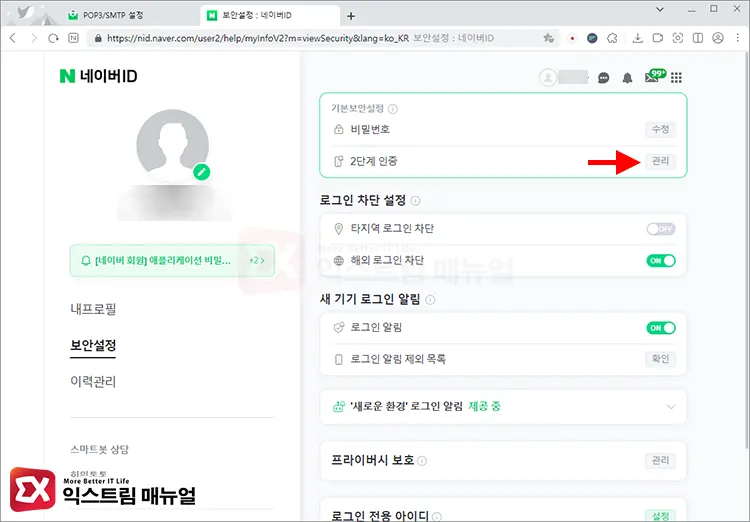
- 네이버ID 웹페이지로 이동한 다음 2단계 인증 관리 버튼을 클릭합니다.
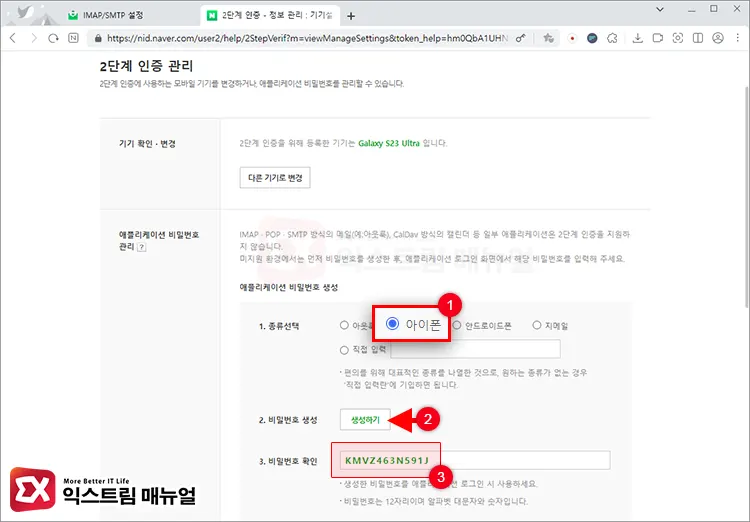
- 2단계 인증 관리에서 애플리케이션 비밀번호 종류를 아이폰으로 선택합니다.
- 비밀번호 생성하기 버튼을 클릭한 후 아래에 생성되는 12자리 비밀번호를 복사해서 아이폰으로 전송합니다.
아이폰 네이버 메일 계정 추가 SSL 설정
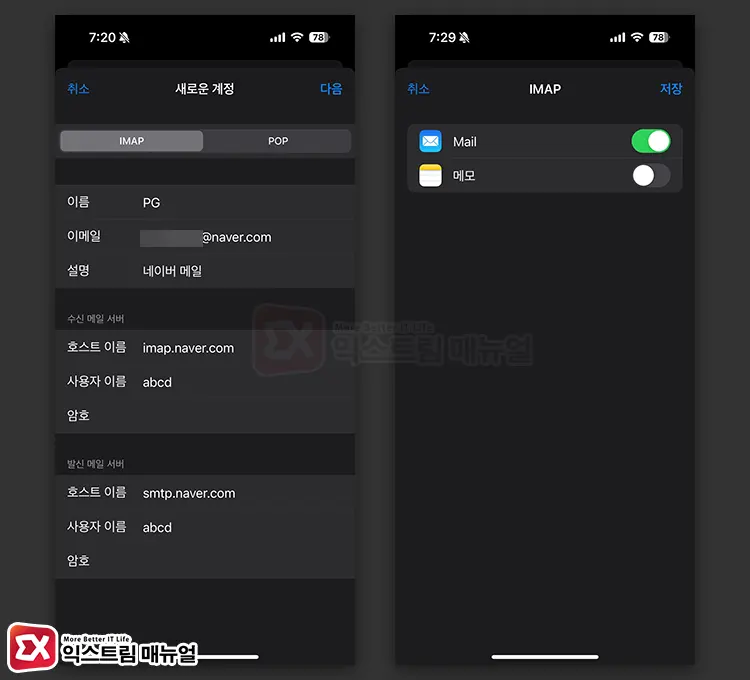
- 다시 아이폰 메일 설정 화면으로 돌아와서 수신 메일 서버와 발신 메일 서버의 사용자 이름을 네이버ID만 입력합니다.
- 네이버ID에서 발급받은 애플리케이션 비밀번호를 수신 메일 서버와 발신 메일 서버 암호 입력칸에 붙여 넣기 합니다.
- 다음 버튼을 터치하면 IMAP 방식의 메일이 연결됩니다.
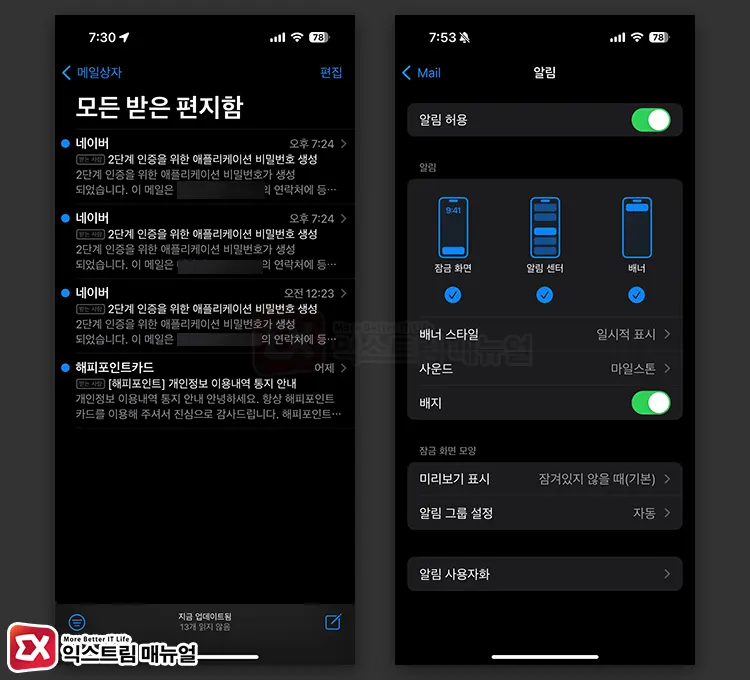
- 메일 앱을 열면 네이버 메일이 아이폰에 연동되며 설정 > 메일 > 알림에서 알림 허용을 설정하면 푸시 알림을 받을 수 있습니다.


![iOS 26 How to Revert iPhone Alarm Slide to Stop to a Button iOS 26 How to Revert iPhone Alarm Slide to Stop to a Button - [iOS 26] 아이폰 알람 '밀어서 중단'을 버튼으로 되돌리는 방법](https://extrememanual.net/wp-content/uploads/2025/12/iOS-26-How-to-Revert-iPhone-Alarm-Slide-to-Stop-to-a-Button-363x204.webp)

8개 댓글. Leave new
정말 고맙습니다. 덕분에 문제가 해결되었습니다.
유용한 정보 감사합니다~ 덕분에 해결했어요~~
감사합니다.설정했네요.ㅋㅋ
가장 쉽고 상세한 설명였어요, 감사합니다!!!!!!!!!!
오오오 감사합니다
감사합니다!
감사합니다~~ 깔끔하고 쉬운 정리 덕분에 단박에 해결하였습니다~~
오! 덕분에 성공했습니다.
감사합니다~